上一篇:
Android Eclipse 之 SDK 下載與安裝(二)
一、進入 ADT Eclipse Plugin
Installing the Eclipse Plugin
圖1
二、ADT Plugin url
圖2 ADT Plugin url https://dl-ssl.google.com/android/eclipse/
與第三項,二種選一種
三、ADT Plugin Download
圖3 下載 ADT-23.0.4.zip
與第二項,二種選一種
如果你選擇下載 ADT-23.0.4.zip 請參考:
四、本例使用第二種ADT Plugin url
圖4 啟動 Eclipse 後選擇 Help -> Install New Software.
五、進入Install 介面
圖5
六、加入更新plugin
圖6 Install 介面右邊Add..按扭 -> 進入輸入加入更新plugin框
七、更新ADT plugin框
圖7 輸入
Name: ADT Plugin url
Location: https://dl-ssl.google.com/android/eclipse/
後按下 OK
八、顯示可更新ADT plugin的項次
圖8
九、選擇更新ADT plugin
圖9 全選ADT plugin項次 ->Next
十、安裝項次資訊 -> Next
圖10
十一、勾選 同意合約 I accept the terms ... -> Finish
圖11
十二、安裝中..
圖12
十三、警告訊息,有些檔無法建立,是否還要繼續安裝。> ok
圖13
十四、 是否要重啟 -> Yes.
十五、重啟後 Window -> Preferences -> Android -> Browse..
圖15
十六、選擇 android-sdk 的目錄
圖16 選擇 android-sdk 的目錄 -> 確定
十七、android-sdk 的目錄位置
圖17
十八、
Apply -> ok
如果你沒有sdk 請參考:
Android Eclipse 之 SDK 下載與安裝(二)
下一篇:
Android Eclipse 之 Hello world 專案(四)
其它文章












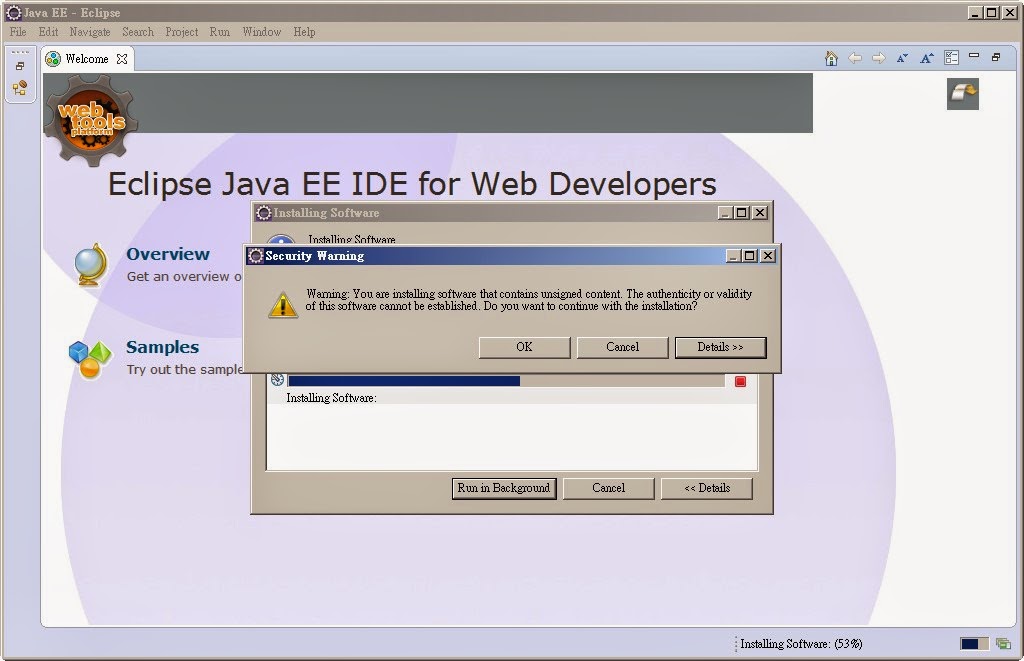




沒有留言:
張貼留言